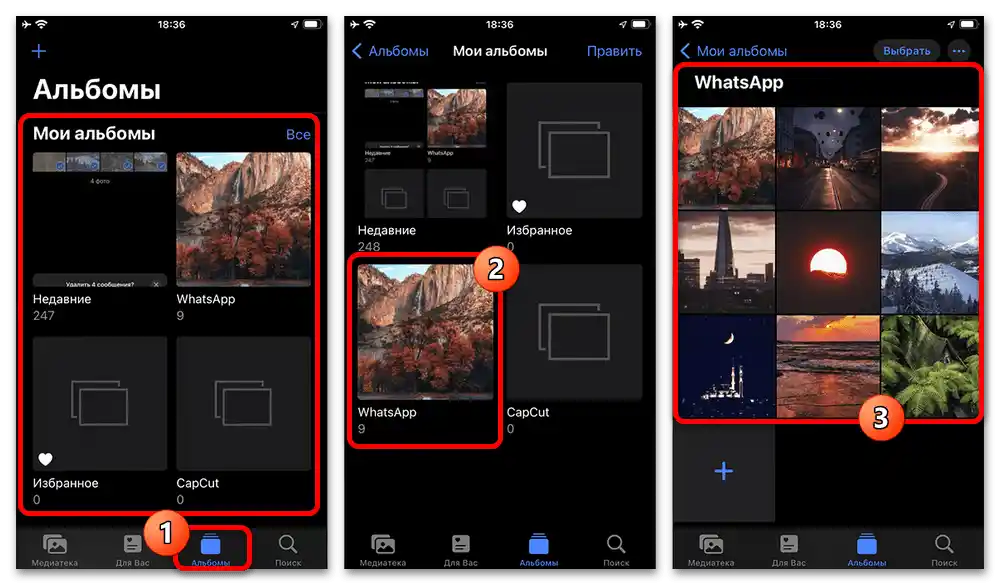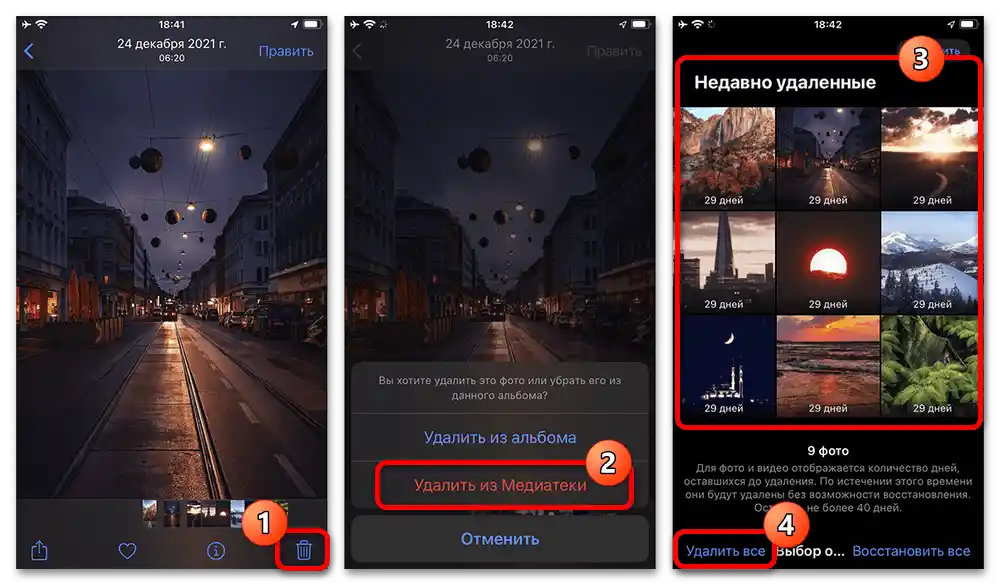محتوا:
روش 1: پاکسازی فضای ذخیرهسازی گروه
در حال حاضر، برای حذف تصاویر قبلاً حذف شده در واتساپ، تنها دو روش وجود دارد که بسته به محل ذخیرهسازی، چه در تاریخچه مکالمات چت یا گالری محلی در دستگاه موبایل، متفاوت است. توجه داشته باشید که حذف دادهها از فضای ذخیرهسازی چت در تمام نسخههای موجود قابل دسترسی است و به پاکسازی عکسها در تمام پلتفرمها به طور همزمان منجر میشود.
اندروید
- اگر از تلفن همراه اندرویدی استفاده میکنید، با استفاده از نوار بالایی به تب "چتها" بروید و مکالمه مورد نظر را انتخاب کنید. سپس باید به بلوک اطلاعات اصلی تماس یا گروه در نوار بالایی ضربه بزنید. در تنظیمات چت، دسته "رسانه، لینکها و اسناد" را پیدا کرده و باز کنید.
- در اینجا میتوانید یک عکس خاص را انتخاب کرده و از طریق منو در حالت تمامصفحه حذف کنید یا چند فایل را برای پردازش دستهای انتخاب کنید.
یکی از ویژگیهای منحصر به فرد برنامه برای اندروید علامت "همچنین حذف رسانههای این چت از گالری دستگاه" است که با فعالسازی آن میتوانید مرحله دوم دستورالعمل را رد کنید. به هر حال، برای تکمیل حذف نهایی فایلها، روند را در پنجره پاپآپ تأیید کنید.
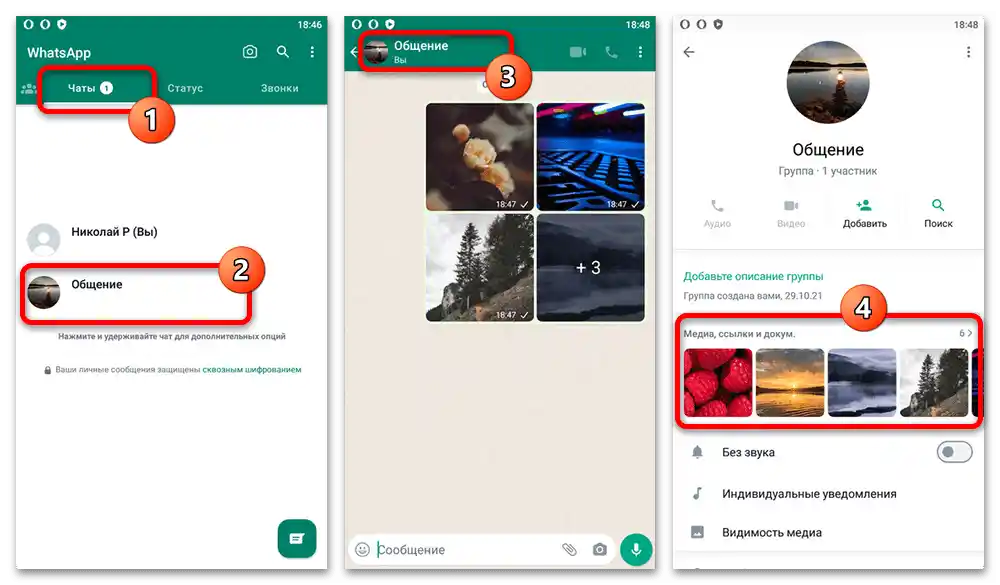
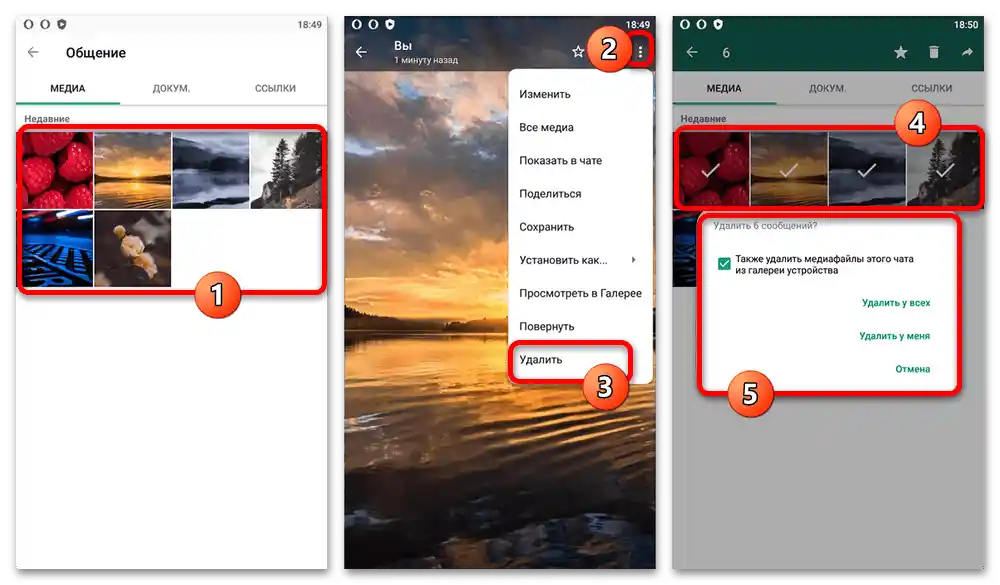
iOS
- دستگاههای مبتنی بر iOS تقریباً از نظر اقداماتی که باید انجام شود، با اندروید تفاوتی ندارند. ابتدا با استفاده از نوار پایینی به تب "چتها" بروید، مکالمه مورد نظر را انتخاب کنید و به نام گروه یا نام شخص در نوار بالایی ضربه بزنید. در بخش اصلی، دسته "رسانه، لینکها و اسناد" را باز کنید.
- در اینجا عکسی را که باید حذف شود انتخاب کنید. میتوانید این کار را با استفاده از آیکون سطل زباله مشخص شده در سمت راست نوار پایینی انجام دهید.
همچنین یک راه حل جایگزین برای حذف انبوه تصاویر وجود دارد، اگر ابتدا از دکمه "انتخاب" در نوار بالایی استفاده کنید و سپس به فایلهای مورد نظر ضربه بزنید. صرف نظر از انتخاب در پنجره بعدی، فایلها نه تنها از مکالمات شما ناپدید میشوند، بلکه از پیوستها نیز حذف خواهند شد.
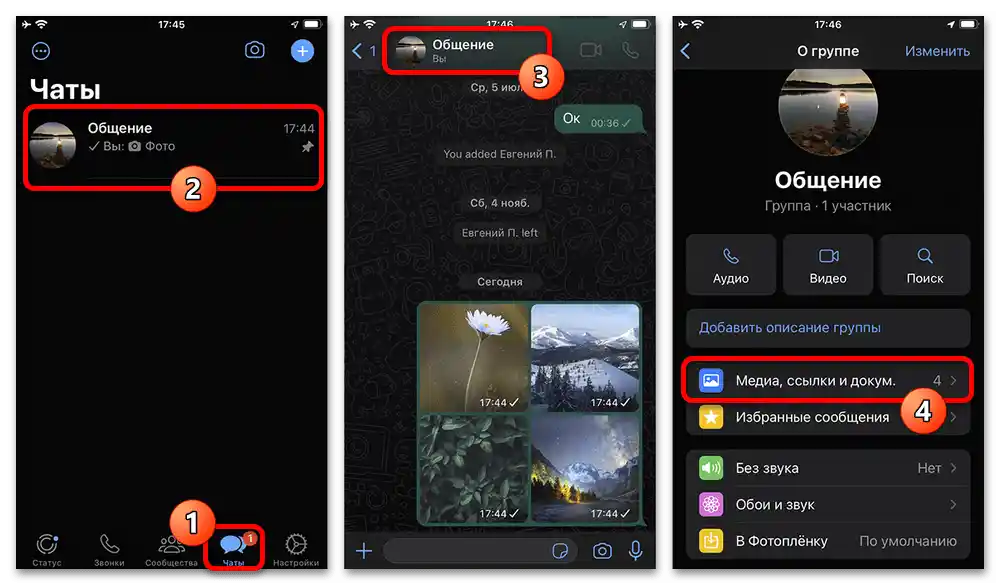
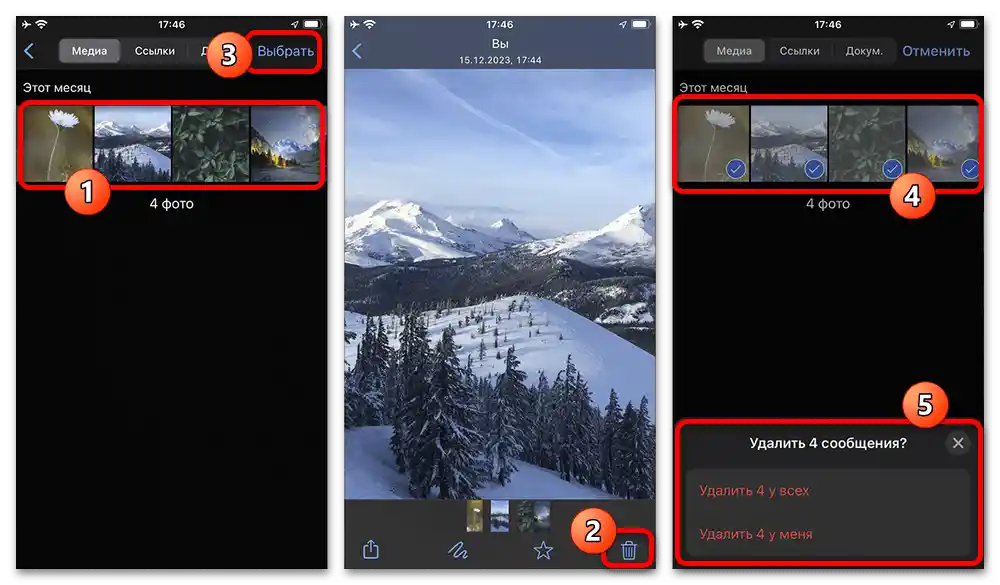
ویندوز
- آخرین نسخه بهروز شده تا امروز واتساپ برای ویندوز، دوباره، از نظر رابط کاربری شبیه به پلتفرمهای موبایل است، به جز اینکه رابط بزرگتری دارد. برای انجام وظیفه مورد نظر در این مورد، باید از لیست کلی چتها گفتگوی مورد نظر را انتخاب کرده و در حین مکالمه، با کلیک چپ ماوس بر روی عکس یا نام در بالای صفحه کلیک کنید.
- در پنجره پاپ آپ به تب "رسانه" بروید، ماوس را بر روی فایل مورد نظر قرار دهید و تیک بزنید. به همین ترتیب میتوانید چندین پیوست را که باید به طور نهایی حذف شوند، انتخاب کنید.
پس از اینکه با انتخاب فایلها آشنا شدید، از دکمه "حذف" در قسمت پایین سمت چپ پنجره مورد نظر استفاده کنید. پس از آن حتماً حذف را تأیید کنید - توجه داشته باشید که این عمل غیرقابل بازگشت خواهد بود و فایلها قابل بازیابی نخواهند بود.
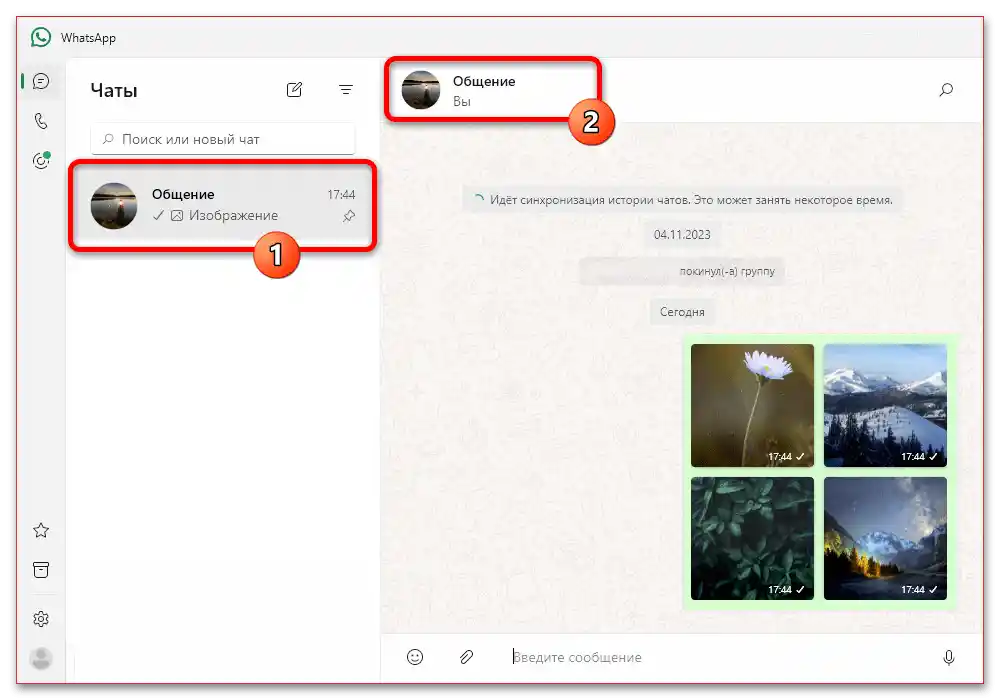
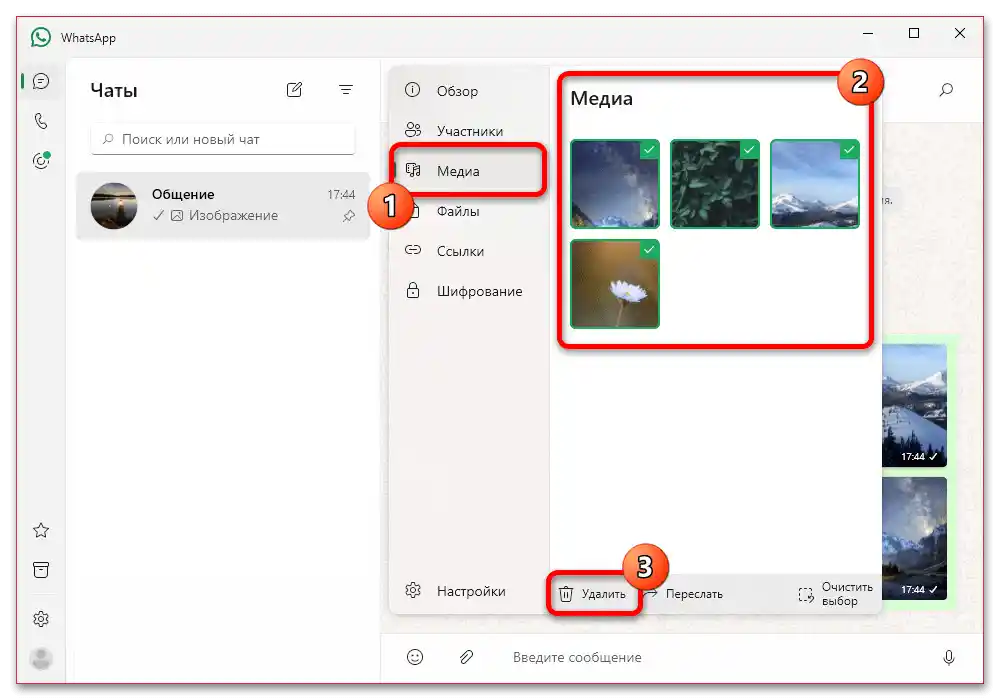
روش 2: پاکسازی گالری در دستگاه
یک روش دیگر برای حذف نهایی تصاویر از واتساپ به طور مستقیم با مسنجر مرتبط نیست، زیرا به پاکسازی گالری محلی دستگاه مربوط میشود، جایی که فایلها به طور خودکار از مکالمات اضافه میشوند. توجه داشته باشید که این گزینه تنها در صورتی معتبر است که در تنظیمات داخلی مسنجر شما، گزینه بارگذاری خودکار فعال باشد.
- هر دستگاه موبایلی که استفاده میکنید، گالری استاندارد را باز کنید، چه "عکس" در آیفون باشد یا "گوگل فوتو" (یا هر برنامه داخلی دیگر برای مشاهده تصاویر) در اندروید، و در دسته "آلبومها" پوشه "واتساپ" را پیدا کنید. سپس، برای حذف همه عکسها به طور همزمان، کافی است پوشه را با یک ضربه انتخاب کرده و آن را به طور کامل حذف کنید. اطلاعات دقیقتر در لینکهای زیر موجود است.
جزئیات: حذف عکس در Android و iOS
- برای حذف دستی، در پوشه مشخص شده، فایلی را که میخواهید پاک کنید انتخاب کنید، در حالت مشاهده باز کنید و از آیکون سطل زباله استفاده کنید. معمولاً این عمل باید در پنجره پاپ آپ تأیید شود.
یا هنگام نمایش تصاویر کوچک، انگشت خود را بر روی یکی از آنها نگه دارید و سپس با فشارهای کوتاه سایر فایلها را انتخاب کرده و آنها را حذف کنید. در iOS به جای این کار باید دکمه "انتخاب" را در نوار بالایی فشار دهید و سپس تصاویر غیرضروری را علامتگذاری کنید.
- علاوه بر حذف ساده فایل از کتابخانه محلی، بهتر است دسته "حذف شده" را نیز پیدا کرده و پاکسازی مجدد انجام دهید، اما فقط اگر برنامه گالری سطل زباله خود را ارائه دهد. در عین حال، میتوان این کار را انجام نداد و امکان بازیابی را تا زمان پاکسازی خودکار در یک ماه حفظ کرد.
جزئیات: حذف فایلهای حذف شده در Android و iOS